Como administrador de nube, puede agregar flujos de trabajo de VMware Aria Automation Orchestrator al catálogo. Los flujos de trabajo se crean en Automation Orchestrator para realizar una tarea simple o compleja.
Además de los parámetros de entrada regulares, los flujos de trabajo pueden incluir tipos compuestos como parámetros de entrada.
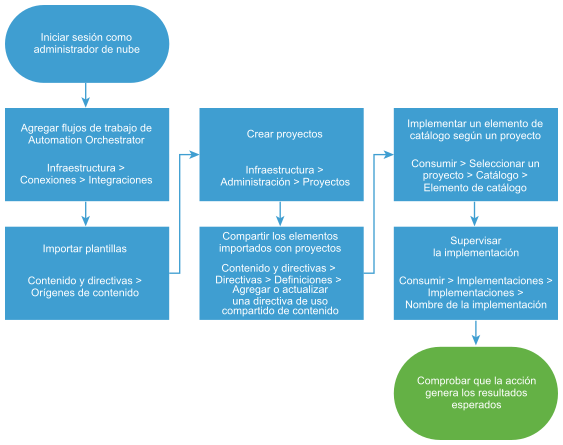
Requisitos previos
- Compruebe que tiene flujos de trabajo de Automation Orchestrator que puedan realizar las tareas requeridas. Consulte Administrar flujos de trabajo.
Procedimiento
Resultados
Los flujos de trabajo de Automation Orchestrator se importarán a Automation Service Broker y se compartirán en el catálogo.
Qué hacer a continuación
- Si se produce un error en la implementación, haga clic en el nombre de la implementación y comience a solucionar los problemas. Consulte ¿Qué hacer si se produce un error en una implementación de Automation Service Broker? Si es un administrador de nube de Automation Assembler, también puede solucionar los problemas en Automation Assembler de manera más exhaustiva consultando Qué hacer si se produce un error en una implementación de Automation Assembler en Usar Automation Assembler.
- Si desea controlar por cuánto tiempo puede existir una implementación, cree una concesión. Consulte Configurar directivas de Automation Service Broker.
- Para proporcionar más o menos entradas de usuario en el momento de la solicitud, puede crear un formulario personalizado. Consulte Personalizar un icono de Automation Service Broker y un formulario de solicitud. Si un flujo de trabajo incluye cuadrículas de datos, no cambie los identificadores de columna en el formulario personalizado. Utilice los identificadores proporcionados en el flujo de trabajo.
- Para obtener más información sobre cómo trabajar con flujos de trabajo desde más de una instancia de Automation Orchestrator, tenga en cuenta esta entrada de blog de un arquitecto de soluciones de VMware.